
 Qzone
Qzone
 微博
微博
 微信
微信
如今上网课、上微课已经成为日常。
但在实际教学中,由于大部分工具的局限性,网课效率过低,甚至影响到学习效果。
去哪里找到一款做得快、做得好看、做的有趣的网课工具?
成了无数老师包括我在内的灵魂叩问。
作为互联网深度潜水员,我发现,来画最近推出的来画Soom,完美解决了我以上的疑问。
来画真的是一家宝藏公司,之前推出的来画动画,我就经常在用,里面有很多精美的短视频模板,教育类的、科普类的,特别适合老师和在线培训的小伙伴们。
来画Soom是在来画动画基础上,有了更大的升级,打造一种全新、酷炫的视频演示工具。

这是他们官网来画Soom的宣传片,是不是特别高大上?
通过AI智能实景演示技术,将文字、图片和真人等展现在同一屏幕上,还可以通过手势来控制内容的播放,以后上网课要多酷炫就有多酷炫。
在我认真体验了一番产品后,真的带给我超多惊喜。一、酷炫操作,简单搞定
打开来画Soom,我们能看到三种创建方式。
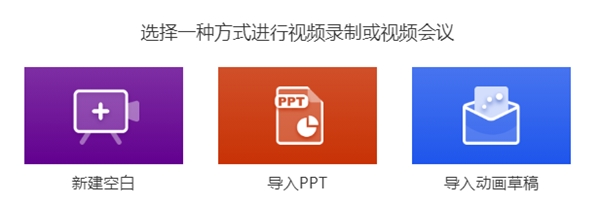
新建空白:如果PPT做得不是很好看,也没用过来画动画,可以将需要展示的内容做成相应的图片,然后使用平台自带的模板辅助讲课,效果也是不错的。
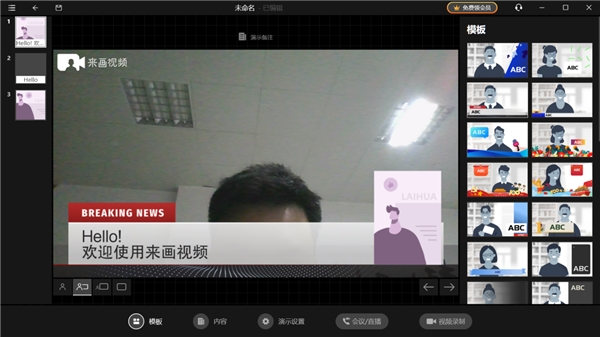
导入PPT:导入提前做好的PPT,然后选择喜欢的模板,就可以开始演示啦!通过酷炫的展示效果,整个网课当次都提升了一个level。
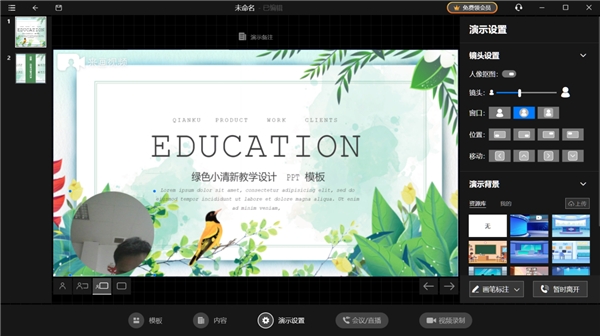
导入动画草稿:这个方式其实最简单了,提前在来画动画中做好需要展示的短视频,保存为草稿,来画Soom中就能同步到草稿,直接导入即可。
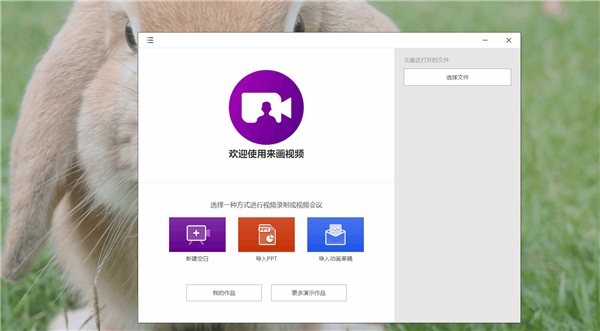
二、界面简洁,功能齐全
来画Soom的操作界面十分简洁,新手小白摸索两下就能基本搞定。
在这些功能里面,我们可以重点了解下【演示模式】,它可以直接影响画面美感。
在演示模式中,页面左下角的第1个按钮是【仅展示演讲者】。
点击按钮后,画面仅保留演示者的画面,在制作微课课程中,做前期铺垫使用,做完铺垫即可展示重点内容。
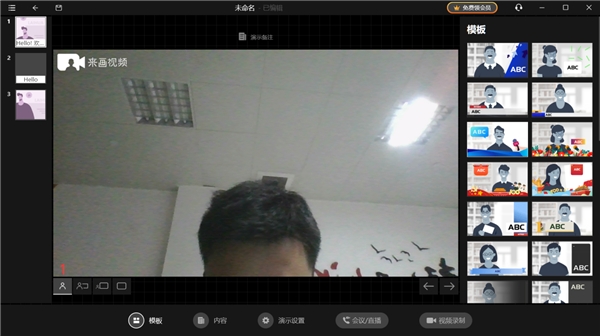
第2个按钮是【人像图文展示(全屏)】,人物与画面背景相结合。
是不是有点新闻直播的感觉了?这个功能适用于画面内容较少的时候,可以突出真人的讲解演示。
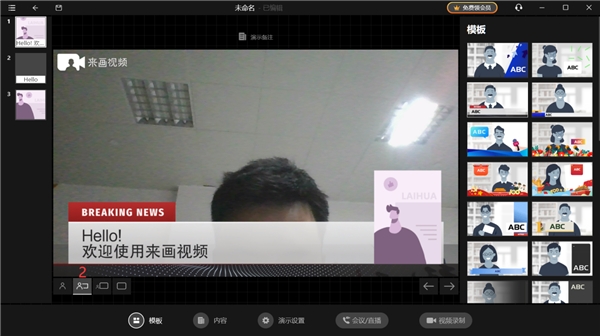
第3个按钮是【人像图文展示(小屏)】。
当画面内容过多的时候,我们就可以用这个模式人物在画面中可以进行移动,不影响内容的展示,还可以需要放大的内容,进行切换放大演示。
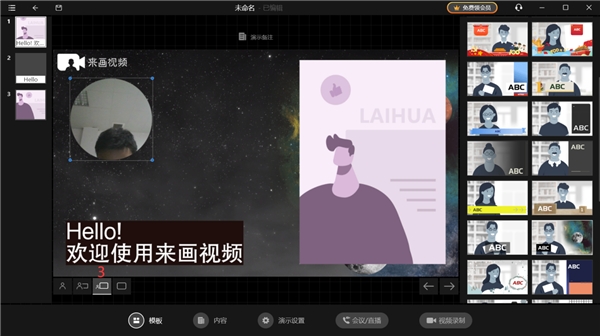
第4个按钮则是【仅内容】展示。
当画面内容过饱满,就可以切换这个模式,人物可以在画面中消失掉啦。当然,需要人物出现的时候就可以点击其他按钮,召唤人物出场。
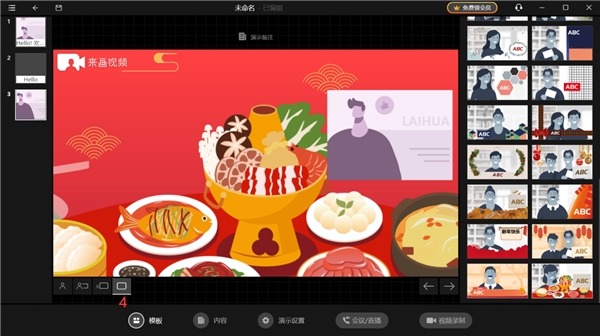
在演示设置页面中,有一个比较厉害的功能,就是【人物抠像】。
以前需要在专业绿幕环境中,通过后期处理才能完成的工作,在来画Soom中,点击【人物抠图】,一键轻松搞定;也可以调整人物展示的大小和位置,以免挡住要展示的内容。
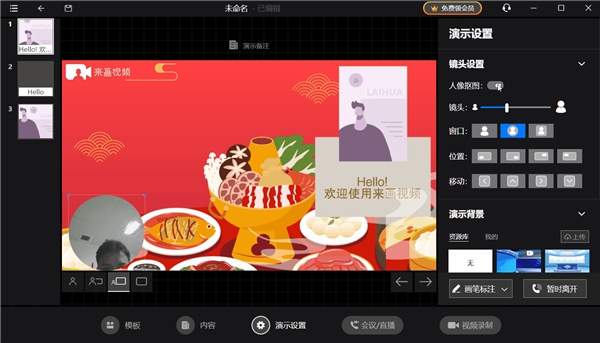
在演示模式中,还能使用【画笔标注】功能,在讲课过程中,圈出重点内容,让学生在讲解过程中,更容易get到重点。
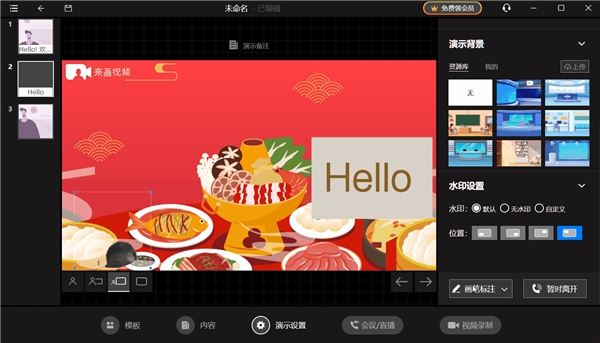
另外我们还可以更换【演示背景】,选择素材库里现有的背景,或者自己上传都可以;也可以【设置水印】,有些微课老师需要LOGO露出,这个功能就可以很好解决问题。
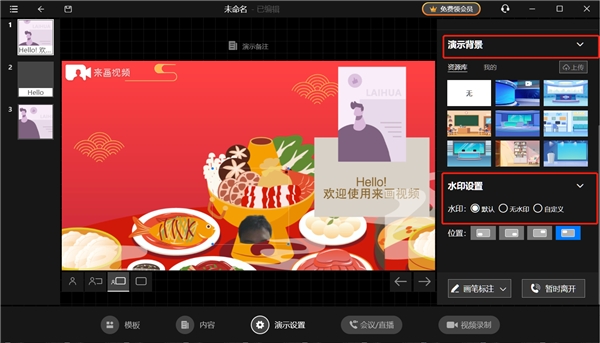
二、录屏+直播,适用范围广
前面我说来画是一家宝藏公司,是因为他们完全、彻底降低了短视频创作、演示的门槛。
按照传统技术,不管是制作短视频,还是演示短视频,都是要专业团队才能搞定,如今一个人、一台电脑,就解决了多少人创作短视频的梦想。
对于老师或者其他教育工作者来说,来画Soom+来画动画,完美搞定日常网课需求,解放双手,大大减轻了工作压力。
来画Soom支持录屏,有空的时候可以提前录制好课件,不需要任何后期制作和剪辑,等上课的时候直接就能使用。
更厉害的是,来画Soom还可以直播。
先打开来画Soom客户端,然后在本地视频会议客户端,比如腾讯会议、钉钉等软件的摄像头选择LaiHua VCamera,就可以将来画Soom的场景同步至会议软件,实现现场直播讲课。
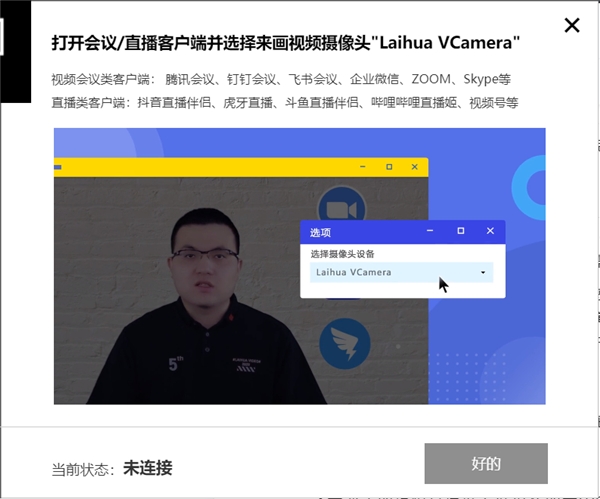
而且支持多家视频会议软件和直播软件,满足不同人的不同需求。
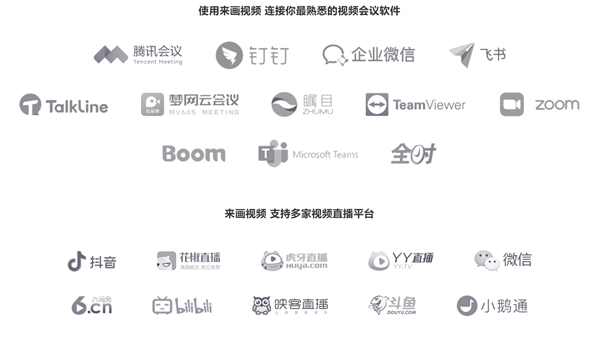
如今互联网技术日新月异,课堂已逐渐智能化。
在这种新旧交替时期,来画Soom真的给从事教育工作的人带来了希望。操作简单、界面简洁、功能齐全、效果酷炫,这样真人互动演示的效果,让线上学习多了N种可能。
而且直播这个功能,不仅是针对教育行业,对于其他行业的,比如直播领域、在线会议等等,都是一种全新的体验。
目前来画Soom还只有Windows版本,估计后续版本更新、功能完善后,相信会有越来越多人会get到来画Soom的神奇。










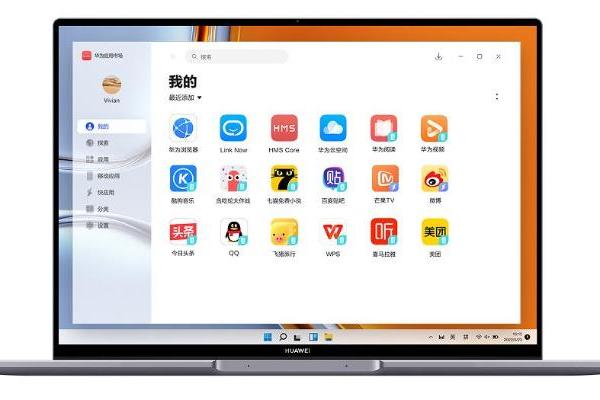
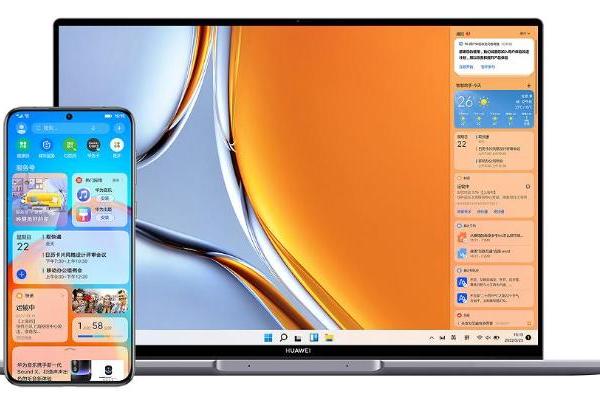

TOM2022-06-07 09:4006-07 09:40

TOM2022-06-07 09:2806-07 09:28

TOM2022-06-07 09:2306-07 09:23

TOM2022-06-07 09:2306-07 09:23
